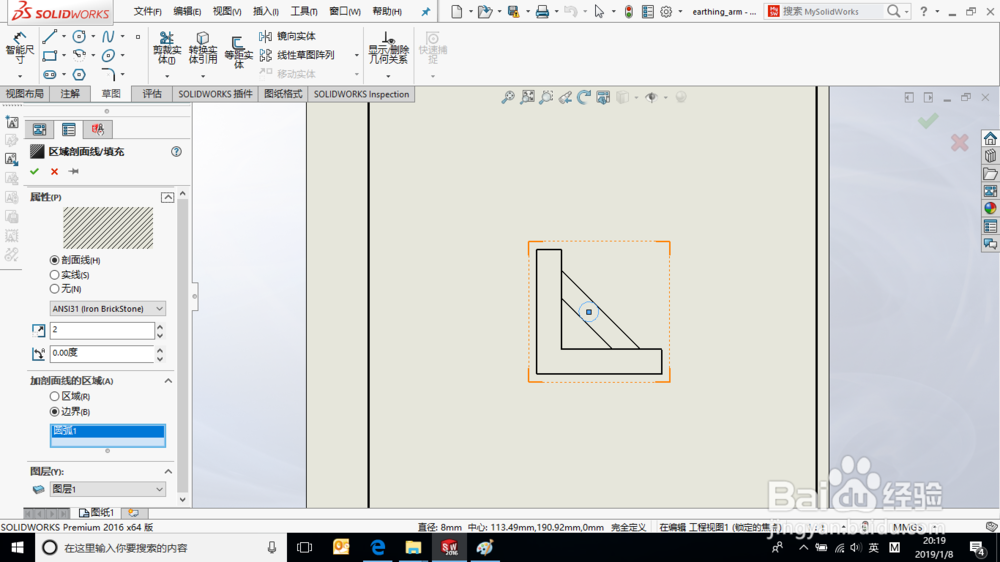SolidWorks工程图如何创建重合剖面
1、首先打开SolidWorks,打开要创建重合剖面的工程图。将通过草图来界定重合剖面的区域。
2、绘制重合剖面区域草图如图所示。草图为一个圆形,给定相切约束,标注尺寸,完全定义草图。
3、选择“视图-隐藏/显示-注解”命令,选择注释的尺寸,将其隐藏。
4、选择“插入-注解-区域剖面线/填充”命令,创建重合剖面的剖面线。
5、在弹出的“区域剖面线/填充”窗口中,选择草图圆弧作为剖面线的边界,自定义设定剖面线的线型比例,这里将剖面线的比例设置为“2”。
6、单击“确定”,重合剖面即创建完成。保存或继续工程图的绘制。
声明:本网站引用、摘录或转载内容仅供网站访问者交流或参考,不代表本站立场,如存在版权或非法内容,请联系站长删除,联系邮箱:site.kefu@qq.com。
阅读量:41
阅读量:78
阅读量:44
阅读量:73
阅读量:57